이 포스트만 된다. jrebel없이 바로 ㄱㄱ 가능
출처
https://swealth.tistory.com/49
[eclipse]톰캣 재시작 없어 java 수정 적용 방법
SW 개발 메모 2019. 12. 27. 09:02
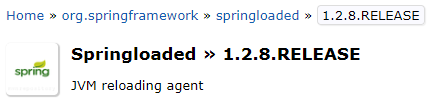
톰갯 재시작 없이 수정된 java 소스 적용되는 방법으로
이름은 spring-loaded이며 다운로드는 아래 링크를 통하여 다운로드 받을 수 있다.
- homepage : https://github.com/spring-projects/spring-loaded
- maven : http://mvnrepository.com/artifact/org.springframework/springloaded/1.2.8.RELEASE
먼저 사용을 하기 위해서는 해당 사이트에서 파일을 다운로드 한다.
파일명은 현재 기준 가장 최근 파일이 아래와 같다.
springloaded-1.2.8.RELEASE.jar
해당 파일만 다운로드 받으면 준비가 끝난다.
제법 간단하다.
** jar 경로를 적어 주는 설정이 있다. 내 PC는 C:\springloaded\ 경로에 jar를 넣어 주었다.
파일을 다운로드 받았다면 이클립스 톰캣 서버 설정을 일부 변경해줘야 한다.
이클립스에서 해당 웹어플리케이션의
0. 톰캣 서버를 더블 클릭하면 톰캣 설정이 화면이 뜨게 되는데
1. Publishing -> Automatically publish when resources change 항목 체크
2. Server Options 탭의 모든 체크 항목 해제
3. General Information 탭 항목의 Open launch configuration 텍스트를 클릭한다.

4. Open launch configuration 텍스트를 선택하게 되면 해당 창에서 Arguments탭을 선택하여 Vm arguments 창에 위 이미지처럼 다음 옵션을 추가해준다.
-javaagent:/Users/hmjkor/Downloads/springloaded-1.2.6.RELEASE.jar -noverify
** 내 경로 -javaagent:C:\springloaded\springloaded-1.2.8.RELEASE.jar -noverify
위에서 /Users/hmjkor/Downloads 부분은 각자의 PC 환경에 따라 다르게 지정이 된다.
springloaded-1.2.6.RELEASE.jar 파일이 저장되어 있는 경로로 지정한다.
** 나는 별도로 perm 어쩌고 에러가 많이 나는 것 방지 용도
-XX:MaxPermSize=512m
설정을 넣어 주고 있다.
모든 설정이 끝나면 OK 버튼을 눌러 설정을 종료
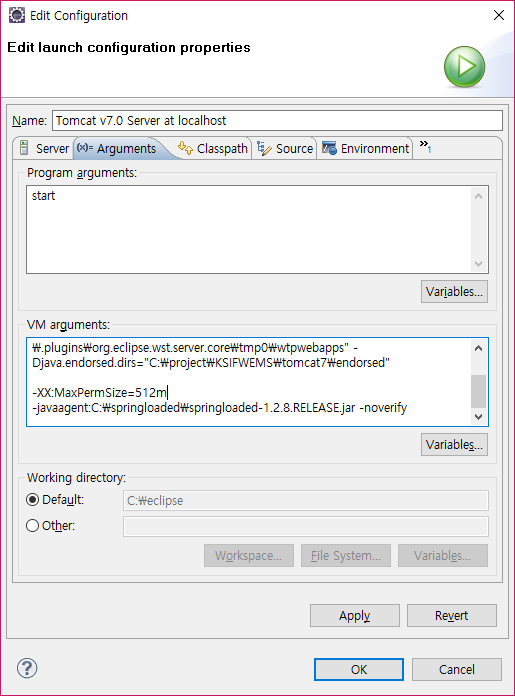
5. 서버 설정 화면에서 하단 modules 탭으로 들어가서 해당 웹 어플리케이션을 선택한 후 Editor 버튼을 선택한다.
Editor 버튼을 통해서 띄우진 Editor Web Module 창에서 Auto reloading enabled 체크 항목을 해제한 후 OK 버튼을 눌러 설정을 종료한다.

** 추가 사항 : context.xml에 reloadable = true 인 경우 false로 변경
<?xml version="1.0" encoding="UTF-8"?>
<Context reloadable="false">
